Spotify是最好的音乐流媒体服务 之一,尤其是对于不知名的艺术家。另一方面,没有什么比频繁的暂停和缓冲更快地破坏音乐了。这个问题在Spotify上很常见,并且有很多原因,但是好消息是它们都很容易解决。
如果Spotify不断暂停并打扰您的聆听体验 ,请按照以下步骤操作
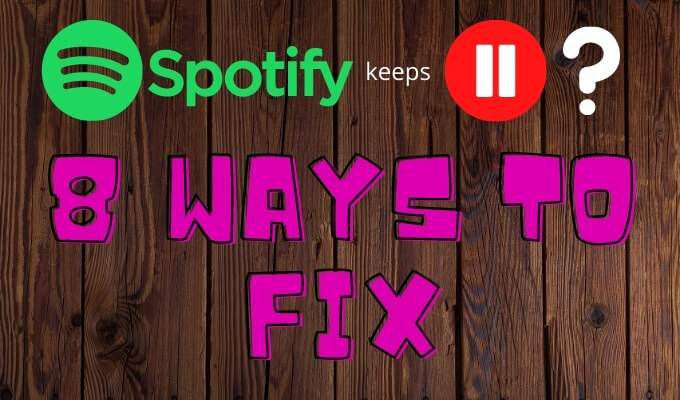
关闭低功耗模式
所有移动设备均具有低功耗模式选项,该选项可减少后台活动以节省电池电量生活。在许多情况下,低功耗模式会中断应用程序的后台刷新,关闭自动邮件检索并停止下载。在其他情况下,它可能会干扰您的Spotify流。
如果您在启用了低功耗模式的情况下收听Spotify,请将其关闭。在iPhone上,这就像从屏幕右上角向下拖动并点击电池图标一样简单。您还可以通过转到设置>电池>低功耗模式来访问低功耗模式。
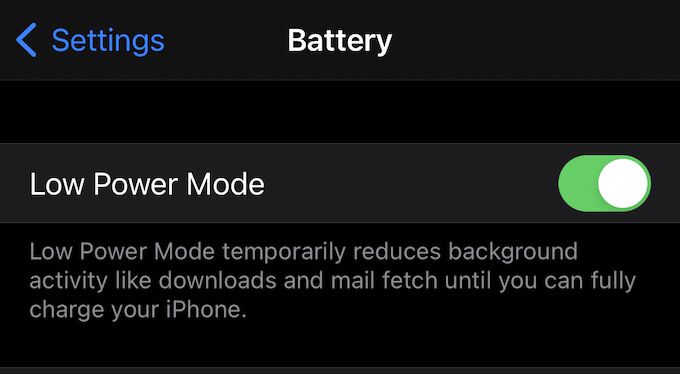
Android设备对此的处理略有不同。 Android设备上的设置称为“省电模式”。要访问它,请点击设置图标,然后点击电池保护程序。您应该在屏幕上的某个地方看到一个滑块。确保将其设置为关闭位置。
此设置可能会干扰任何设备(无论是手机还是平板电脑)上的Spotify。如果您发现Spotify在听音乐时不断暂停,请尝试关闭低功耗模式并确保有足够的电量。
In_content_1全部:[300x250] / dfp:[640x360]->关闭数据保护程序模式
Spotify具有内置的数据保护程序模式,当您流式传输时,该模式为减少应用程序使用的数据量 蜂窝网络。此模式可能会干扰播放质量并导致Spotify暂停。

要访问“数据保护程序”模式,请点击屏幕右上角的齿轮图标,然后点击列表中的数据保护程序。确保将滑块设置为关闭。
重启设备
纠正Spotify暂停问题的最简单方法之一是重置您的设备。您可以在移动设备上执行重置操作,也可以从计算机的“开始”菜单中选择重新启动,但是通常最好先关闭设备电源至少15秒钟,然后再重新启动。
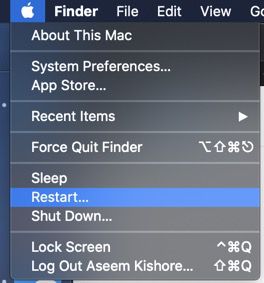
执行此操作将清除临时存储器中存储的所有数据,这是纠正此类问题的最推荐方法之一。 15秒过后,请重新打开设备,然后再次尝试Spotify。
使设备保持最新状态
有时候,Spotify在更新后(尤其是在操作系统更新后)无法正确运行。确保使用最新版本的操作系统使您的移动设备保持最新。
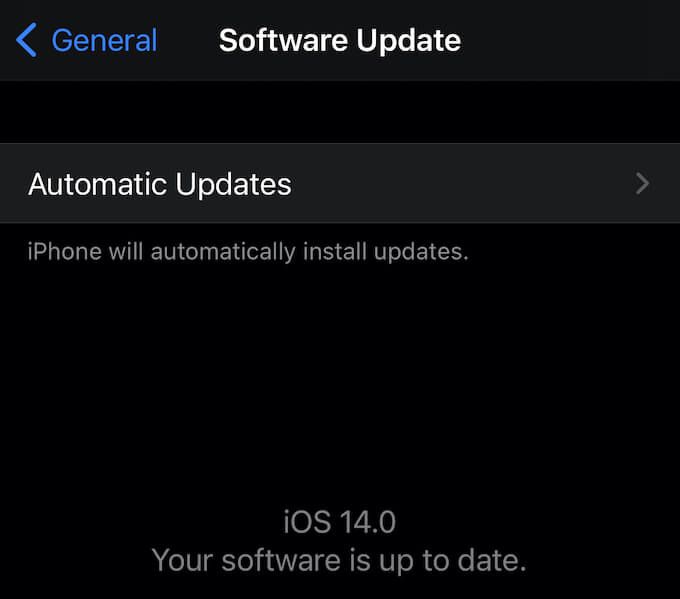
一个选项是启用自动更新。另一个是手动检查当前是否有更新。要在iOS上执行此操作,请转到设置>常规>软件更新。在Android上,转到“设置”,选择系统更新,然后选择检查系统更新。
随处注销
一些Spotify用户报告说,在重新登录之前在每台设备上注销其帐户可以纠正频繁在Spotify中暂停的问题。
为此,请转到您的帐户概述页面 。进入此页面后,向下滚动至底部,然后选择随处注销按钮。完成此操作后,您将需要重新登录帐户。
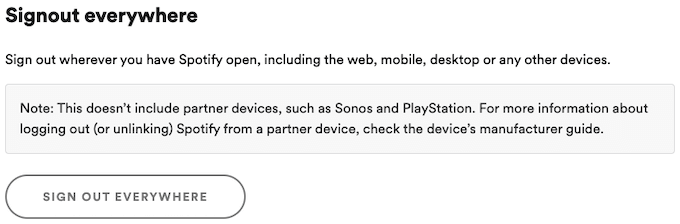
请记住,此选项不包括Spotify合作伙伴设备,因此不会使您注销PlayStation或Sonos设备。
如果您的Spotify帐户在其他地方使用,则可能会导致设备播放断断续续。通过从所有设备登出您的帐户,还可以避免其他用户未经授权访问您的帐户的机会。
通过WiFi连接或断开连接
Spotify允许您从多个质量级别中进行选择以流式播放音乐。
音乐的基本级别为160 kbps,并且需要384 kbps的上传和下载速度。下一级别是320 kbps,并且需要512 kbps的上传和下载速度。为了实现无损质量的流传输,您至少需要降低2 Mbps和提高0.5 Mbps。

这些速度需要一致地保持保持在这个水平或更高 ,否则音乐的质量会波动,通常会导致停顿。在许多情况下,3G不足以实现无损质量。
如果您正在以最高质量流式传输音乐,但未达到所需的结果,请尝试连接到WiFi。如果无法实现,请降低流的质量。您还应确保Spotify不会自动尝试以比其更高的质量进行流传输。
为此,请打开Spotify并点击屏幕右上角的齿轮图标。点击音乐质量,然后在流标头下查看。默认情况下,将选择自动。在低,正常,高和非常高之间选择。如果您的应用经常暂停,请选择“低”或“正常”。
重新安装Spotify
如果您尝试了这些其他方法,但它们对您不起作用,请从设备中删除Spotify。在计算机上,这意味着卸载程序。在电话上,删除该应用。删除所有Spotify痕迹,然后重新下载该应用。
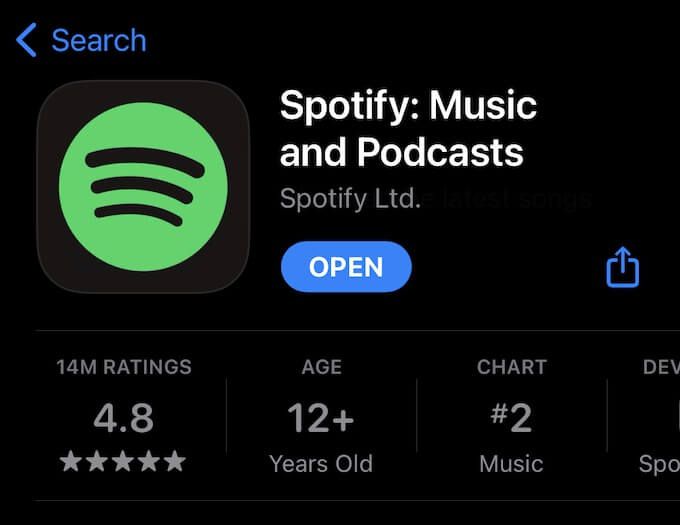
在安装过程中可能会发生错误,可能会导致播放问题。通过删除该应用程序并重新安装,您可以全新安装。
检查您的AirPods
如果您使用蓝牙耳机,请确保没有任何设置可能影响您的体验。例如,如果将苹果的AirPods从耳朵上移开,它将暂停播放。如果您的蓝牙设备出现故障,则可能会导致Spotify暂停。
要对此进行测试,请在不戴耳机的情况下听几首歌曲,然后戴上耳机收听。如果Spotify仅在使用耳机时才暂停,这很好地表明可能是蓝牙设备有问题 。